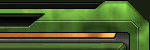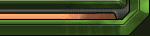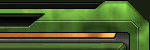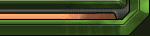Понятия пинга
Ping (Пинг) - это время, затраченное на передачу запроса (пакета информации) от клиента к серверу и обратно от сервера к клиенту. Пинг измеряется в миллисекундах. Миллисекунда - это 1/1000 секунды (одна тысячная секунды).
В переводе с английского слово "ping" переводится как "свист". Чтобы лучше понять что значит пинг - пинг можно просто представить как время отклика.
В игре пингом часто называют: Latency (Латенси, Латентность). Латентность - это практически синоним пинга.
Пинг (Латенси) непосредственно в игре вы сможете просмотреть в "Статистике убийств/смертей" (Scores). Это меню обычно вызывается нажатием клавиши TAB. Во время игры значение вашего пинга отображается в меню "Scores" в строке с вашим ником.
Но пинг к тому или иному игровому серверу можно проверить даже не имея или не запуская игру. Для этого вам достаточно проверить пинг с помощью стандартных, доступных для каждого возможностей Windows. К тому же, данный способ является наиболее точным способом проверки пинга.
В системе Windows пинг вы сможете легко проверить с помощью такого способа. Нажмите кнопку Пуск>Выполнить, в появившемся окне в поле для текста впишите следующее:
ping xxx.xxx.xxx.xxx (где xxx.xxx.xxx.xxx - будет IP адресом игрового сервера).
Но такой формат команды ping не даёт возможности долго проследить за изменениями пинга.
Для того, чтобы в системе Windows просмотреть изменение пинга в течении долгого времени - после IP-адреса или host-адреса через пробел допишите параметр: -t . Например так: ping 213.179.244.25 -t
Понятие FPS
"FPS" - это аббревиатура от английского словосочетания "Frames Per Second", что в переводе на русский обозначает "Кадры в секунду".
Теперь перейдём к самому понятию FPS.
FPS (ФПС) - это количество кадров в секунду на экране монитора, выдаваемых видеокартой и компьютером. FPS как правило характеризует производительность компьютера и видеокарты.
Другими словами, чем больше fps будет выдавать ваш компьютер - тем лучше будет отображаться динамическое изображение на экране вашего монитора.
Чем больше fps будет отображаться в игре, тем лучше будет для вас.
Взаимодействие пинга и FPS
"Как может взаимодействовать пинг и FPS"? Частично FPS в игре может зависеть от пинга. Например: при плохом соединении и при потере сетевых пакетов (из за плохого пинга), fps у вас в игре может на порядок падать. Пинг также в некоторых случаях может зависеть от FPS.
Способы понижения пинга в игре:
1) Улучшите ваш интернет-канал. Если у вас Dial-up соединение с Интернетом (через обычный модем) или спутниковый Интернет - мы вам настоятельно рекомендуем перейти на другие виды подключения к Интернету (рекомендуем LAN или ADSL подключение). Даже при самом лучшем диал-ап соединении и при самом лучшем спутниковом Интернете - пинг в вашей игре будет не ниже 200 миллисекунд. Для игры с хорошим пингом хорошо подходят такие виды соединения: выделенные линии (LAN); ADSL и xDSL - модемные соединения; ISDN; и некоторые виды беспроводного доступа (Wi-Fi).
2) Уменьшите количество промежуточных маршрутизаторов. Промежуточный маршрутизатор - это сетевое устройство, на основании информации о топологии сети и определённых правил, принимающее решения о пересылке пакетов сетевого уровня между различными сегментами сети. Как известно весь Интернет построен на промежуточных маршрутизаторах - серверах Интернета. Чем меньше промежуточных маршрутизаторов, тем лучше условие для пинга игры. Если вы подключаетесь к Интернету через огромное количество серверов или свитчей - то вам пора задуматься над тем как их уменьшить. Существует такая вероятность - чем больше расстояние до игрового сервера - тем больше промежуточных маршрутизаторов находится на пути соединения игры с игровым сервером.
Для того, чтобы проверить сколько промежуточных маршрутизаторов находится на пути соединения с игровым сервером, существует одна очень простая и полезная команда операционной системы Windows. Это команда называется tracert. Путь к игровому серверу называется сетевым маршрутом. Для того, чтобы проверить этот сетевой маршрут и количество маршрутизаторов, вам нужно нажать в Windows кнопку Пуск>Программы>Стандартные>Командная строка. В появившейся командной строке, вам нужно прописать такое:
tracert xxx.xxx.xxx.xxx (где xxx.xxx.xxx.xxx - будет IP-адресом или хост-адресом игрового сервера).
3) Уменьшите расстояние до игрового сервера. Другими словами: выбирайте такие игровые сервера, которые находятся как можно ближе к вашему интернет-провайдеру. Для игры с более низким пингом лучше всего играть на серверах, которые находятся в вашем городе или в вашей стране или в близлежащих странах. Теоретически этот способ понижения пинга можно отнести к предыдущему способу, но на практике можно найти отличия. Например ситуация в Украине не совсем идеальная. В Украине существуют две глобальные Интернет-сети: Укртелеком и UA-iX. То есть трафик в Украинском Интернете можно поделить на две части: на Укртелеком-трафик и на UA-iX трафик. Самое интересное, что эти две точки обмена трафиком не соединены между собой. Трафик между двумя точками обмена пересылается через совсем другую страну - через Германию. На мой взгляд, это сделано очень не разумно. Таким образом, все Интернет-пользователи Украины, а также и игровые сервера в Украине - находятся в 2 разных точках обмена трафиком: в UA-iX зоне и в Укртелеком (Ukrtel-IX) зоне . Им приходится постоянно выбирать такой игровой сервер Украины, который будет полностью соответствовать их Интернет трафику. Иначе пинг будет выше 100 мс.
В отличии от Украины, в России ситуация совсем другая. Там существует одна единая система обмена трафиком и называется она RU-net.
Для проверки маршрута и примерного расстояния течения сетевого трафика к вашему игровому серверу - смотрите вышеуказанный способ №2.
4) Увеличьте скорость соединения. Пинг в игре практически не зависит от скорости Интернета. Пинг - это совсем другое понятие. Хотя в игре пинг от скорости может зависеть только в одном случае - если, например, скорость соединения будет меньше чем 32 кбпс. Но сейчас, практически везде, от любого провайдера - скорость Интернета не ниже чем 128 kbps. Зачем нужно ещё увеличивать скорость? Скорость при сетевой игре можно рассматривать в таком ракурсе: чем больше скорость вашего интернет-канала, тем реальнее и лучше можно сконфигурировать сетевые настройки вашей игры - соотношение низкого пинга и приятной, комфортной игры. Под приятной и комфортной игрой я имею ввиду - зачёт и геометрию стрельбы патронов (кучность, разнос) при стрельбе в противника.
Способы повышения FPS
В данной части описаны все возможные способы повышения FPS. Для общего представления этих способов - ниже вкратце отображён список всех возможных способов. А ещё ниже находится их полное описание.
1) Отключить вертикальную синхронизацию в настройках видеокарты, если вы используете ЖК (LCD, TFT) монитор. Это необходимо для достижения 100 fps и выше. Этот пункт не предназначен для владельцев ЭЛТ мониторов. Если у вас ЭЛТ монитор - то FPS в игре можно повышать не убирая вертикальную синхронизацию.
2) Увеличить частоту монитора в игре. В настройках ярлыка для игры задайте максимальное для вашего монитора значение частоты (hz). Как правило, для ЖК монитора это 75 hz, но бывают и исключения. Ещё имейте в виду, что, например, для ЭЛТ монитора для того или иного разрешения экрана - может быть своё максимальное значение hz.
3) Оптимизировать (ускорить) операционную систему Windows (9x, XP, Vista);
4) Обновить на более новые драйвера или обязательно установить, если не установлены необходимые драйвера для видеокарты, монитора и материнской платы.
5) Разогнать процессор и видеокарту. Рекомендуем заниматься разгоном только опытным пользователям.
6) Улучшить техническую конфигурацию компьютера (Hardware). Например: приобрести более лучшие комплектующие.
О том как убрать вертикальную синхронизацию
Если у вас ЖК монитор и вы решили воспользоваться способом №1 - убрать вертикальную синхронизацию: то для этого вам понадобится убрать вертикальную синхронизацию в настройках видеокарты.
Для этого нажмите на пустом месте рабочего стола правой кнопкой мыши, затем в появившемся контекстном меню выберите пункт "Свойства". В появившемся окне "Свойства Экрана" перейдите на закладку "Параметры". Далее на этой закладке нажмите на кнопку "Дополнительно". В появившемся окне перейдите на закладку с названием вашей Видеокарты (NVIDIA, ATI или другие видеокарты). Как правило эта закладка будет как-то выделена или красочно оформлена. Далее в окне настроек вашей видеокарты (на панели управления вашей видеокартой) - вам предстоит в зависимости от наименования вашей видеокарты (NVIDIA GeForce или ATI Radeon) перейти в настройки 3D-графики или просто в параметры графики или в параметры 3D-приложений. Далее, после перехода в настройки 3D-графики в списке настроек - вам нужно найти соответствующий синхронизации пункт (в зависимости от интерфейса панели управления видеокарты): это может быть или "Вертикальная синхронизация", или "Вертикальный синхроимпульс", или просто "Синхронизация".
Далее в этом пункте настроек вам будет необходимо отключить вертикальную синхронизацию. Поменять значение с вкл на выкл или с управления 3D-приложением на Отключить (в зависимости от интерфейса настроек).
Помните, что выключение вертикальной синхронизации скажется на графических настройках всех ваших игр, запускаемых в этой операционной системе. Все они будут запускаться без вертикальной синхронизации.
Если у вас ЖК монитор и вы решили воспользоваться способом №1 для повышения ФПС до значений 99 или 100 (также до 101 - 110), но не больше - то помните: если вы уберёте вертикальную синхронизацию - то вы столкнетесь с такими незначительными, но всё же негативными моментами:
а) На экране будут еле заметны несинхронные обновления экрана по вертикале (то есть вы будете видеть горизонтальное полосы от обновлений экрана).
б) Если у вашего ЖК монитора максимально-допустимое значение герц ниже чем значение fps 100 - то при игре на 99 - 101 фпс - вы столкнётесь с проблемой видимых еле заметных рывков графики. Что тоже не очень приятно.
в) При выключенной вертикальной синхронизации в настройках видеокарты - все другие игры на вашем компьютере тоже будут запускаться без вертикальной синхронизации.
Но естественно, вы всегда сможете вернуть быстро все значения обратно. Для этого читайте в вышестоящей половине данного раздела.
Так что перед установкой для ЖК монитора 99 - 101 фпс - подумайте: пожертвуете ли вы красивым динамическим и графическим процессом игры , ради увеличения фпс всего лишь на 27-28 кадров. Игра могла бы запросто вас устроить с значениями 75 фпс и 75 hz.
Если вы решите вернуть значение вертикальной синхронизации по умолчанию - то прочтите информацию об этом в первой половине данного раздела и верните все значения настроек видеокарты на прежнее место. Далее в соответствующих настройках управления вертикальной синхронизацией выберите значение Использовать настройку 3D-приложения. Если такого пункта нету в настройках видеокарты - то просто выберите значение вкл или Включить.
|